文字列差替え
レイヤーを差替えするツール類で、
文字列から差替え対象を取得するための共通UIです。
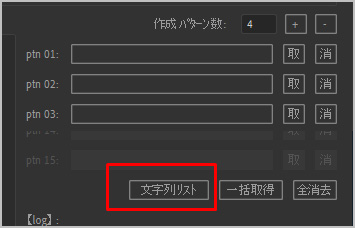

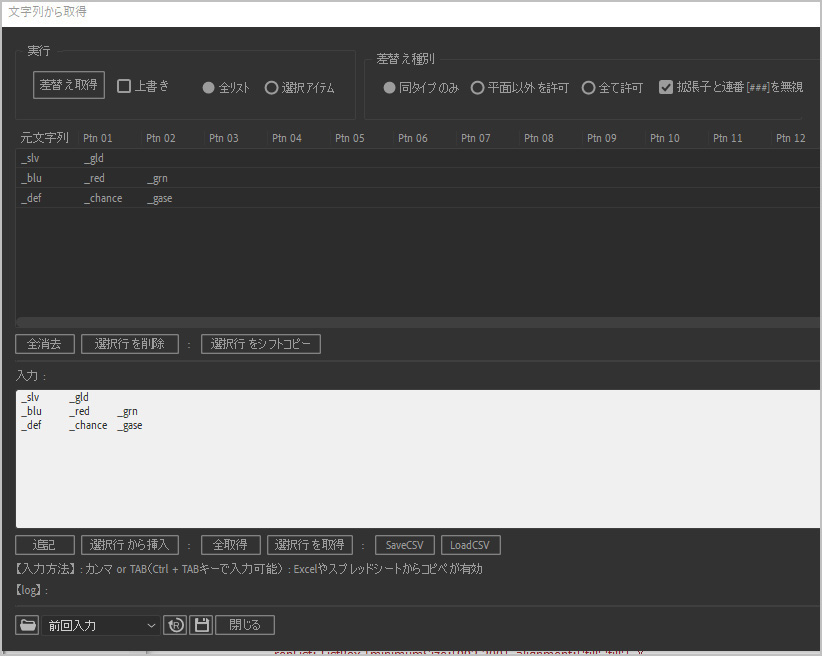
文字列から差替え対象を取得するための共通UIです。
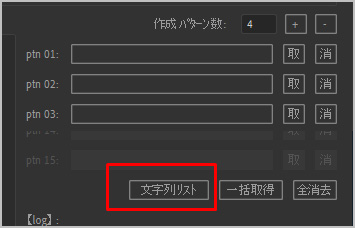
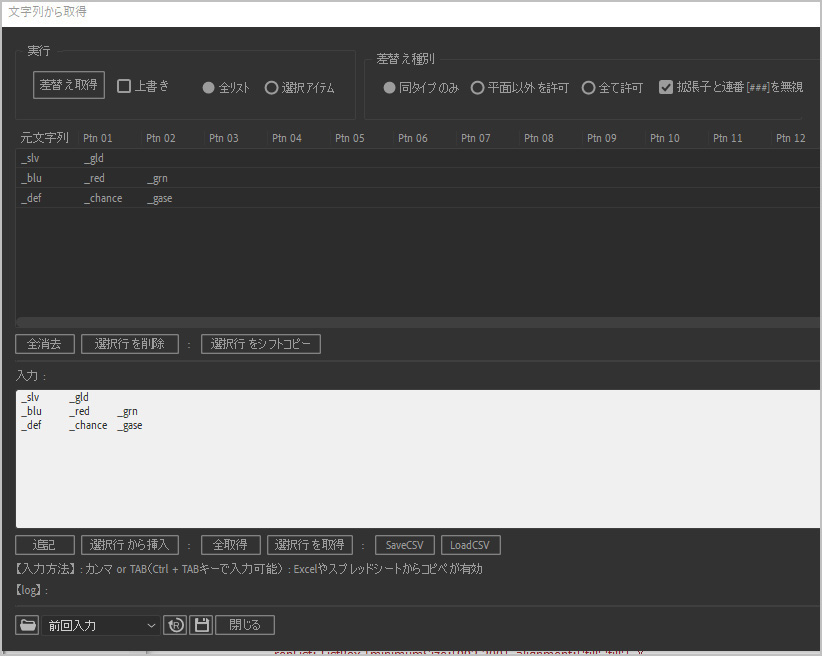
<1> 実行手順
入力Boxに、差替え前の文字列とパターンの文字列を入力します。
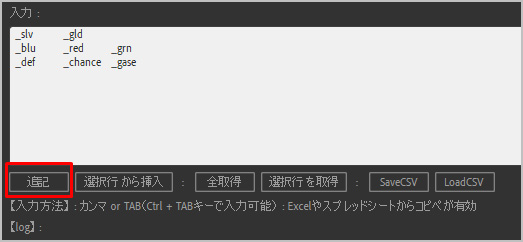

追記で上部のリストに入力されます。
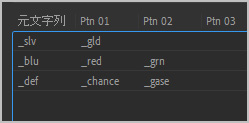

差替え取得ボタンを押すと実行されます。
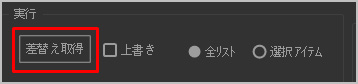

呼び出し元の指定に入力されます。
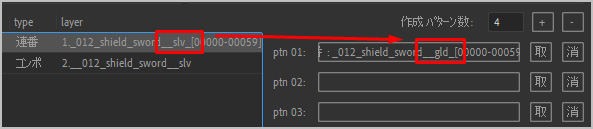
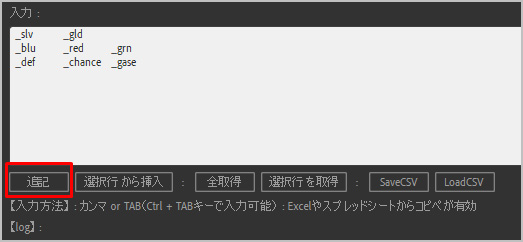
追記で上部のリストに入力されます。
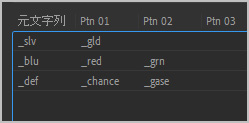
差替え取得ボタンを押すと実行されます。
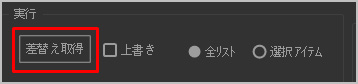
呼び出し元の指定に入力されます。
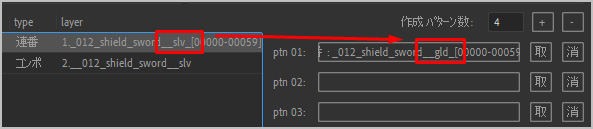
<2> 対象オプション
・上書き
すでに指定が入力されている場合、上書きします。
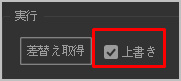

すでに別の指定が入っていますが、上書きします。
手入力を優先したい場合はチェックは外してください。
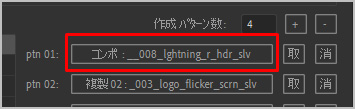

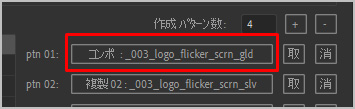
・実行対象
全リストに対して実行されます。
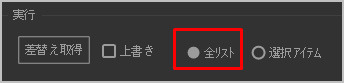
選択アイテムに対して実行されます。
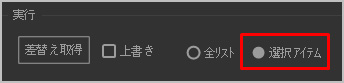

差替ツールの選択したアイテムに対して実行されます。
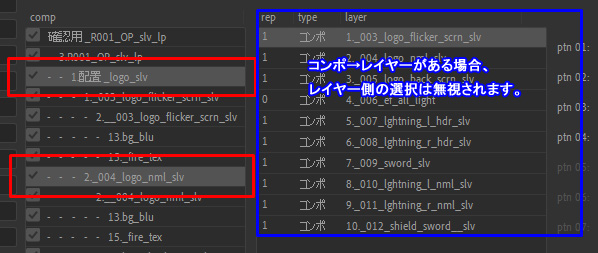
すでに指定が入力されている場合、上書きします。
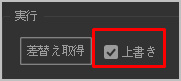
すでに別の指定が入っていますが、上書きします。
手入力を優先したい場合はチェックは外してください。
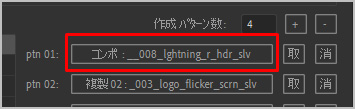
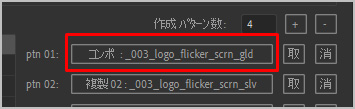
・実行対象
全リストに対して実行されます。
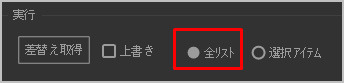
選択アイテムに対して実行されます。
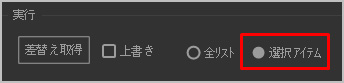
差替ツールの選択したアイテムに対して実行されます。
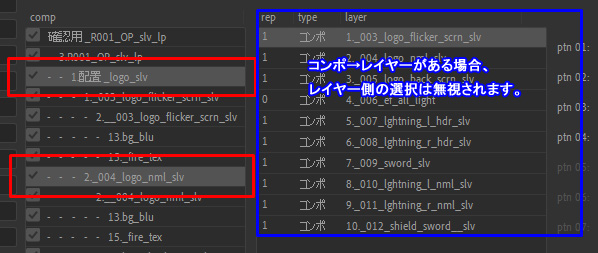
<3> 差替え種別
・同タイプのみ
同じ種類のフッテージ同士でしか差替えません。
コンポ → コンポ
動画 → 動画
連番 → 連番
静止画 → 静止画
平面 → 平面
・平面以外を許可
平面は平面のみ差替えが可能です。
・全て許可
全ての異なる種別で差替えが許可されます。

・拡張子と連番を無視

以下のような名称を同名と判定します。
連番フッテージ : test_[0001-0120].png
コンポ : test
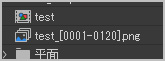
同じ種類のフッテージ同士でしか差替えません。
コンポ → コンポ
動画 → 動画
連番 → 連番
静止画 → 静止画
平面 → 平面
・平面以外を許可
平面は平面のみ差替えが可能です。
・全て許可
全ての異なる種別で差替えが許可されます。

・拡張子と連番を無視

以下のような名称を同名と判定します。
連番フッテージ : test_[0001-0120].png
コンポ : test
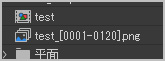
<4> 指定リスト
・パターンの指定
入力したパターンによって差替えの指定を行えます 。
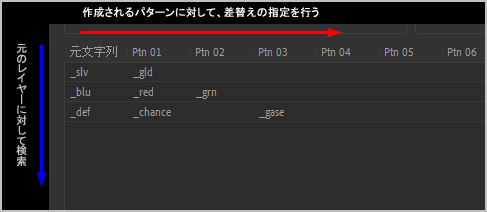



●差替え元
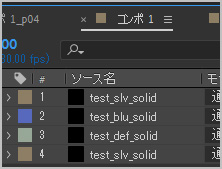

●差替え後
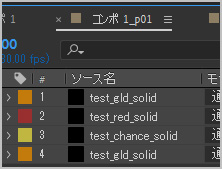
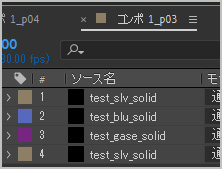
入力したパターンによって差替えの指定を行えます 。
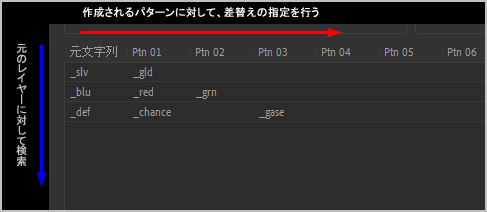

●差替え元
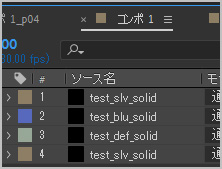
●差替え後
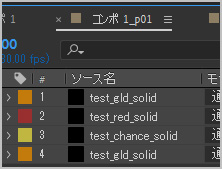
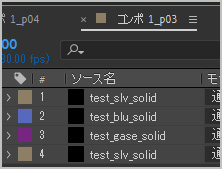
<5> 指定リストのボタン
・全消去
リストを全て消去します。
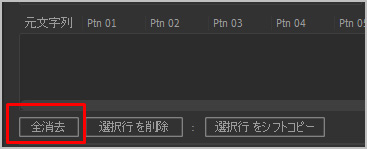
・選択行を削除
選択した行を削除します。
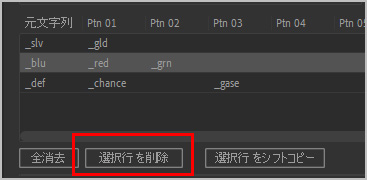
・選択行をシフトコピー
入力パターンを元文字列にシフトします。
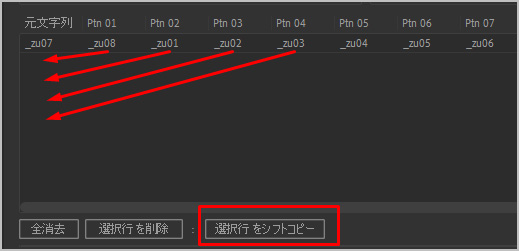

図柄パターン作成や、変動の図柄確認などに役立ちます。
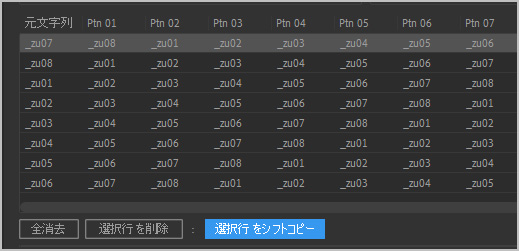
リストを全て消去します。
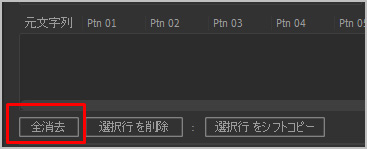
・選択行を削除
選択した行を削除します。
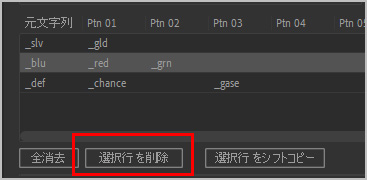
・選択行をシフトコピー
入力パターンを元文字列にシフトします。
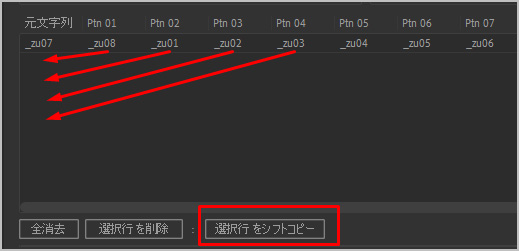
図柄パターン作成や、変動の図柄確認などに役立ちます。
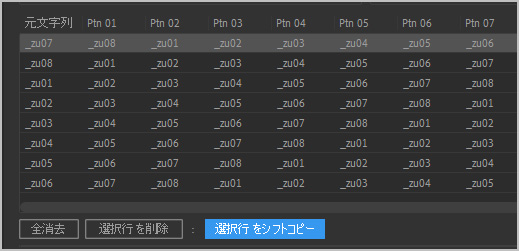
<6> 入力
・入力ボックス
元の文字列と、差替え指定のテキストを入力します。
カンマ or TABで区切ります。 混在していても問題ありません。
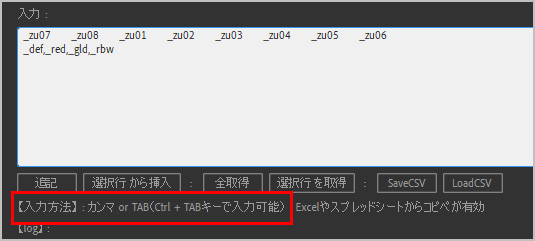
・ExcelやGoogleスプレッドシートからコピーペースト
番号の加算などは他のアプリで作成した方が便利です。

・指定リストとの連携ボタン
追記 : 指定リストの一番下に追記します。
選択行から挿入 : 指定リストで選択した行に挿入します。
全取得 : 指定リストから入力boxへコピーします。
選択行を取得 : 指定リストの選択した行を入力boxへコピーします。
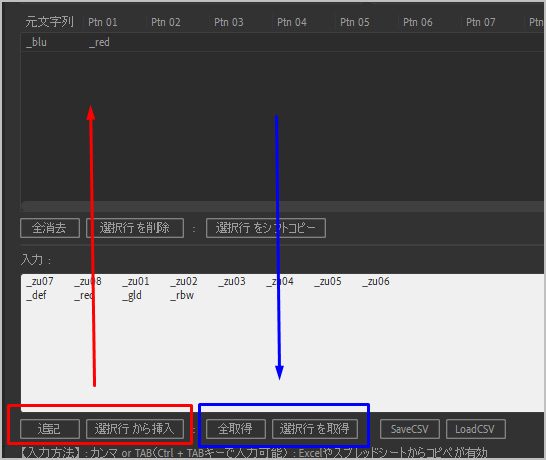
・CSVの保存・読込
他のアプリで利用したい場合や、ファイルの共有はCSVで行えます。
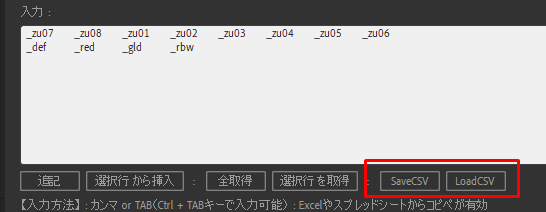
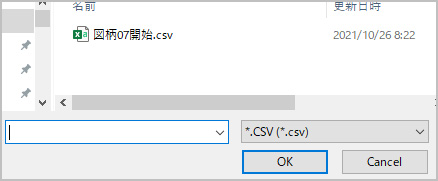
普段の保存はこちらのほうがおすすめです。

元の文字列と、差替え指定のテキストを入力します。
カンマ or TABで区切ります。 混在していても問題ありません。
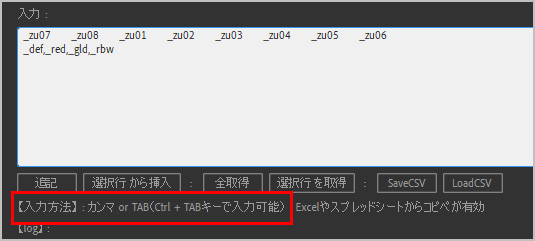
・ExcelやGoogleスプレッドシートからコピーペースト
番号の加算などは他のアプリで作成した方が便利です。

・指定リストとの連携ボタン
追記 : 指定リストの一番下に追記します。
選択行から挿入 : 指定リストで選択した行に挿入します。
全取得 : 指定リストから入力boxへコピーします。
選択行を取得 : 指定リストの選択した行を入力boxへコピーします。
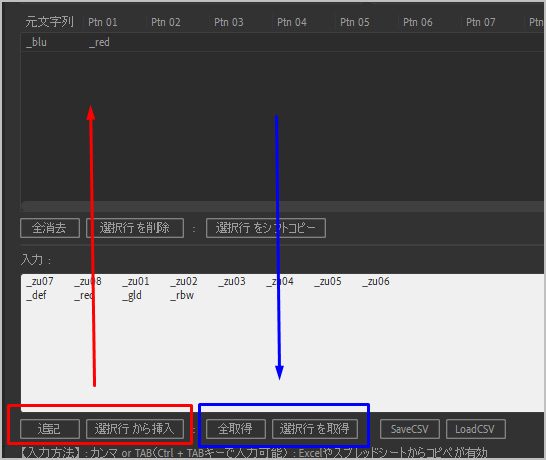
・CSVの保存・読込
他のアプリで利用したい場合や、ファイルの共有はCSVで行えます。
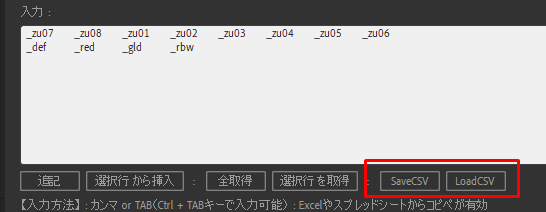
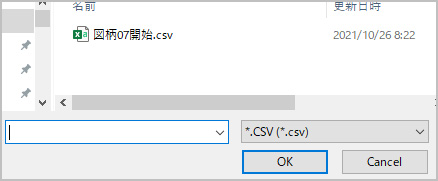
普段の保存はこちらのほうがおすすめです。